
Л а б о р а т о р н а я р а б о т а 1
Создание таблицы базы данных
Создание таблицы базы данных (БД) состоит из двух этапов. На первом этапе определяется ее структура: состав полей, их имена, последовательность размещения полей в таблице, тип данных каждого поля, размер поля, ключи, индексы и другие свойства полей. На втором этапе производится создание записей таблицы и заполнение их данными. В СУБД Access создание структуры таблицы может осуществляться одним из двух способов: в режиме Таблицы и в режиме Конструктора.
I. Создание таблицы в режиме Таблицы.
Загрузить программу Microsoft Access. Зайти в меню Файл - Создать.
В окне Создание базы данных выбрать Новая база данных. В окне Файл новой базы данных указать имя файла базы данных. В окне База данных перейти на вкладку Таблица и нажать Создать. В окне Новая таблица выбрать пункт Режим таблицы. Появится пустая таблица, поля которой не определены и не имеют названия.
Структура таблицы:
табельный номер – числовое;
ФИО – текстовое;
должность – текстовое;
оклад – числовое;
дата рождения – дата/время.
Поля необходимо переименовать с помощью меню Формат Переименовать столбец (рис. 1). Тип поля проставляется автоматически для всех полей (Текстовый). В режиме Конструктора необходимо поменять типы полей на нужные (рис. 2).
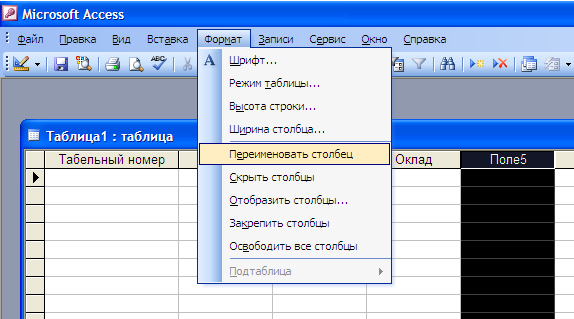
Рис. 1. Создание структуры таблицы в режиме Таблицы

Рис. 2 . Изменение типов полей в режиме Конструктора
II. Создание двух взаимосвязанных таблиц в режиме Конструктора.
База данных состоит из двух таблиц.
Таблица 1 «Договора» – ее поля и типы полей:
№ договора – числовое, ключевое;
наименование заказчика – текстовое;
код заказчика – числовое.
Таблица 2 «Поставки» – ее поля и типы полей:
код – счетчик, ключевое;
№ договора – числовое;
код изделия – числовое;
наименование изделия – текстовое;
единица измерения – текстовое;
дата поставки – дата/время;
цена – числовое;
количество – числовое;
сумма – числовое.
Оформить первую таблицу «Договора».
Поставить курсор в любую ячейку Поля 1. Выполнить команду Формат - Переименовать столбец. Вписать наименование первого поля. Аналогично переименовать следующие поля.
Сохранить таблицу под именем «Договора». На вопрос о создании Ключевого поля ответить отрицательно.
Перейти в режим Конструктора и посмотреть, какой тип задан у полей. При необходимости исправить тип поля соответственно типам полей в пункте 1. На поле № договора щелкнуть по кнопке Ключевое поле. Сохранить. Таблицу не заполнять данными (рис. 3)!

Рис. 3. Создание структуры таблицы «Договора»
Аналогично создать вторую таблицу «Поставки» (рис. 4).
В режиме Конструктора исправить типы полей. Поле Код –тип Счетчик, ключевое поле.
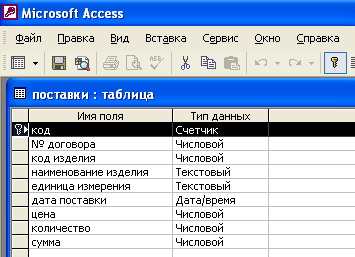
Рис. 4. Создание структуры таблицы «Поставки»
Внимание! Поле № договора – числовое. Внизу окна Общие свойства поля не изменять.
Перейти на вкладку - Подстановка (рис. 5). Выбрать:
Тип элемента управления - Поле со списком.
Источник строк - «Договора».
Сохранить. Дать таблице имя «Поставки». Таблицу не заполнять данными!
В результате получились структуры двух таблиц, не заполненные данными.
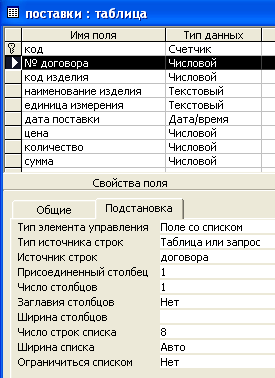
Рис. 5. Работа со структурой таблицы «Поставки»
III. Создание схемы базы данных.
Щелкнуть на кнопке Схема данных на Панели инструментов. В появившемся окне Добавление таблицы выделить таблицу «Договора» – Добавить, выделить таблицу «Поставки» - Добавить. Закрыть окно.
В окне Схема данных поставить мышь на имя поля № договора в таблице «Договора», нажав левую кнопку, и, не отпуская кнопки мыши, перетащить ее в поле № договора в таблице «Поставки». Отпустить кнопку мыши. Появится диалоговое окно Связи (рис. 6). В нем выбрать:
Обеспечение целостности данных.
Каскадное обновление связанных полей.
Каскадное удаление связанных полей.
Тип отношений: «один – ко – многим».
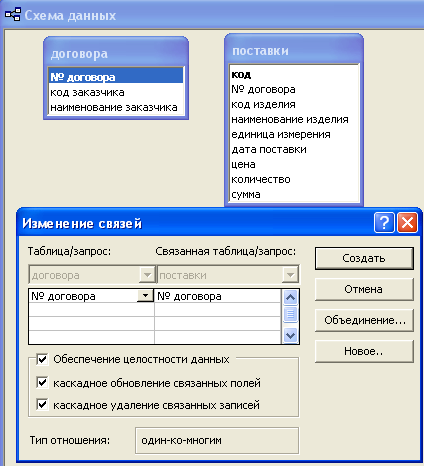
Рис. 6. Создание схемы данных
Сохранить. Закрыть схему данных (рис. 7).
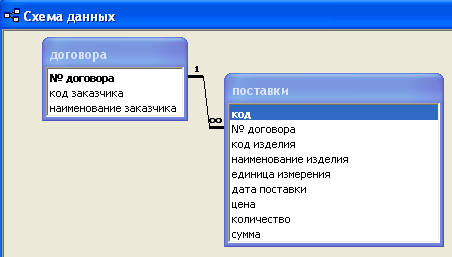
Рис. 7. Схема данных
IV. Заполнение таблиц данными.
Заполнить таблицы в режиме Таблицы (рис. 8, 9). В таблице «Поставки» данные по полю Сумма не заполнять!

Рис. 8. Заполнение таблицы «Договора»
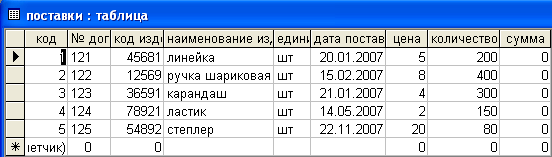
Рис. 9. Заполнение таблицы «Поставки»
В полях № договора коды номеров договора должны быть одинаковыми. Таблицы «Договора» и «Поставки» необходимо заполнить 13-15 записями.
Л а б о р а т о р н а я р а б о т а 2
